【1】邮箱系统使用指南
企业邮箱操作手册

企业邮箱操作手册1.企业邮箱登陆在IE浏览器地址栏中输入在用户名中输入:XXX(用户姓名全拼)或用户全拼+固定域名如用户名中输入:songtongliang在密码栏输入:123456或ftfd1234第一次登陆后需要更改密码(建议首次登陆用网页方式。
并且更改个人密码)。
点击“设置”后“更改密码”2.邮箱属性邮箱大小为3G,单个附件最大100M3.客户端设置Outlook客户端设置如果您使用outlook客户端收发邮件,在“属性”中进行如下设置:第一步:发送邮件服务器SMTP:POP3服务器:帐户名:请填写您的帐号全名(小提示:请留意要填写您的邮箱域名)密码:请填写您的邮箱密码外发邮件服务器:请选择“我的服务器要求身份验证”第二步:如果您的邮件收发不需要采用SSL加密,点击“高级”,端口参数设置为:Port(O):25Port(I):110如果您的邮件收发需要采用SSL加密,点击“高级设置”,请选择“此服务器要求安全连接SSL”,端口参数设置为:Port(O):994Port(I):995Foxmail客户端设置如果您使用foxmail客户端收发邮件,在“邮箱帐号设置”中进行如下设置:第一步:发送邮件服务器SMTP:(小提示:请选择“SMTP服务器需要身份验证”)POP3服务器:POP3帐户:请填写您的帐号全名(小提示:请留意要填写您的邮箱域名)密码:请填写您的邮箱密码第二步:如果您的邮件收发不需要采用SSL加密,点击“高级”,端口参数设置为:Port(S):25Port(P):110如果您的邮件收发需要采用SSL加密,点击“高级设置”,请选择“此服务器要求安全连接SSL”,端口参数设置为:Port(S):25Port(P):110为解决使用客户端后与企业邮箱通讯录同步的问题,请安装插件,双击后出现点击下一步,点击同意,再下一步后安装完成。
安装完成后打开foxmail或者outlook客户端,弹出用户名密码窗口,输入企业邮箱全名和密码,并且勾选“自动登陆”选项,到此企业邮箱通讯录插件安装完成。
电子邮件系统使用指南

电子邮件系统使用指南一、邮箱网址在浏览器地址栏中输入,即可打开邮箱登录界面,如图1所示。
图1 邮箱登录界面二、邮箱账号教职工邮箱账号与系统升级前其已有的邮箱账号、密码相同,未申请过邮箱账号的教职工,可在办公自动化系统中申请。
三、登录邮箱(1)在邮箱登录界面输入账号、密码(升级前后,教师用户邮箱账号、密码不变)如图2所示。
部分弱密码账号,登录时可能会提示修改密码,请按要求修改密码。
如图3所示。
图2 邮箱登录图3 弱密码修改界面(2)在登录界面,您可勾选:【记住用户名】、【SSL安全登录】、【全程SSL】三个复选按钮,如图4所示。
其中:【记住用户名】:下次登录时,可不用再输入用户名。
【SSL安全登录】:登录过程是经过SSL安全加密的。
【全程SSL】,则从登录到退出的整个过程都是经过SSL安全加密的。
说明:①选择全程SSL后,页面响应速度将略显缓慢,属于正常现象;②全程SSL模式下暂时不能使用明信片、安全锁、邮件传真和个人网盘功能。
图4 复选按钮选择界面(3)点击登录即可进入邮箱,如图5所示。
图5 邮箱登入界面四、修改邮箱密码方法一:在邮箱首页上方,选择【设置】/【修改密码】选项,在弹出的界面中修改密码,如图6,图7所示。
图6 修改密码选项界面图7 修改密码界面方法二:在邮箱首页上方,选择【设置】/【邮箱设置】,在弹出的界面中选择【邮箱密码修改】,在右侧界面中即可修改密码,如图8,图9所示。
图8 邮箱设置界面图9 密码修改界面五、绑定手机号码绑定手机号码后,即可自助重置密码在进入邮箱的首页,选择【应用中心】选项卡,在弹出的界面中,选择【密保平台】,如图10所示,在弹出的界面中选择【短信验证服务】/【去绑定】,如图11所示,图12所示。
图10 密保平台选项界面图11 手机号绑定界面图12 手机号绑定成功界面六、自助重置密码只有绑定手机号码(详见第五部)后,方可通过邮箱登录界面中的【忘记密码】,自助重置密码。
新版邮件系统功能说明.doc

学校邮件系统V5版本功能说明I用户界面I.1 统一设计的上传管理器亿邮邮件系统所有的设计为模块化设计思想。
比如统一设计了文件上传管理器,所有涉及到文件上传的部分均需调用该模块来实现文件上传。
比如下图中,网络存储模块,导入邮件,附件上传等部分均通过文件上传管理器工作。
I.2 收件人地址自动匹配(中英文)由于业务需要部分邮件用户需要管理的地址簿数量非常庞大。
其中不乏重名用户,而准确的记忆这些用户的电子邮件地址确实不是一件容易的事情。
因此,亿邮开发了收件人中文姓名自动匹配的功能。
I.3 定时邮件在倡导无纸化办公的今天,电子邮件已经成为大家开展日常工作重要手段之一。
比如提醒各个部门相关的人员某件工作的安排;或者,在生活中我们常常遇到这样的尴尬,明明计划好在好友生日当天,发出电子邮件祝福,但是,很多时候到了时间自己却忘记发送邮件了,事后懊丧不已,但却于事无补。
针对这种情况,本邮件系统开发实现了定时发送邮件功能,帮助客户完成某些定时事件的邮件发送功能。
用户在发送邮件前可设置发送时间,收件人会在用户设置的发送时间接收到电子邮件。
(编写定时邮件)I.4 信件,图片附件预览为了方便用户能够直接查看内容较少的邮件,亿邮邮件系统专门设计了信件和图片预览功能。
帮助用户直接判断是否有必要下载该附件,节省用户下载时间和带宽。
点击每封信件后面的“预览”即可。
I.5 导入邮件通过该功能,用户可以将本地的.eml文件导入到邮箱中,如下图所示为点击【导入邮件】后进入的界面。
用户可以通过添加文件链接选择保存在本地的.eml文件即可在指定的文件夹中看到恢复后的信件内容。
导入后的邮件I.6 拖拽功能本邮件系统为了便于用户操作,开发了“拖拽文件”功能,现将允许使用该功能的操作模块简介如下:1.移动邮件在文件夹界面中,用户可以需要移动的邮件,点击邮件复选框前的移动图标,可以将被选中的邮件移动到其他文件夹中。
2.网络存储中移动、下载文件用户在网络存储的存储目录中,可以直接将文件拖拽至其他文件夹中,以达到移动文件的目的。
电子邮箱用户手册

电子邮箱用户手册一、引言电子邮箱作为一种重要的通信工具,已经成为人们日常生活和工作中不可或缺的一部分。
本手册旨在为用户提供关于电子邮箱的基本知识和操作指南,帮助用户更好地使用电子邮箱,提高工作效率和信息安全性。
二、电子邮箱的基本概念1. 电子邮箱的定义电子邮箱是一种通过网络传输邮件的系统,用户可以通过电子邮件地址发送和接收邮件。
2. 电子邮箱的组成电子邮箱由两部分组成,即用户名和域名,用@符号连接。
例如,用户A的电子邮箱地址为*****************。
3. 电子邮箱的工作原理当用户发送一封邮件时,邮件会通过网络传输到目标邮箱服务器,然后被存储在目标用户的收件箱中,目标用户可以通过登录邮箱来查看和管理收到的邮件。
三、电子邮箱的注册与登录1. 注册电子邮箱账号用户可以选择合适的电子邮箱服务提供商,如Gmail、Outlook等,在其官方网站上进行账号注册。
2. 登录电子邮箱账号用户在注册成功后,可以通过输入正确的用户名和密码来登录电子邮箱账号,进入电子邮箱的管理界面。
四、电子邮箱的基本功能1. 发送邮件用户可以通过电子邮箱账号,选择“写邮件”功能,填写收件人的邮箱地址、邮件主题和正文内容,点击发送按钮即可将邮件发送给目标用户。
2. 接收邮件用户登录电子邮箱账号后,可以在收件箱中查看收到的邮件。
用户可以根据需要对邮件进行阅读、回复、转发、删除等操作。
3. 管理邮件用户可以使用电子邮箱提供的管理功能,对邮件进行分类、标记、归档等操作,以方便快速查找和整理邮件。
4. 设置邮件筛选规则用户可以根据个人需求,设置邮件筛选规则,将特定类型的邮件自动分类或移动到指定文件夹,以减少垃圾邮件和提高工作效率。
五、电子邮箱的安全性和隐私保护1. 密码安全用户应选择强密码,并定期更换密码,以防止他人非法登录电子邮箱账号。
2. 邮件加密对于涉及敏感信息的邮件,用户可以使用加密功能,确保邮件内容只能被指定的收件人解密阅读。
开封大学邮件系统操作说明

三 老用户“送件箱”邮箱搬家
各每绑类次定型登个QQ智录人号能都微,手通信通机过号过或微,Q终信关Q端下注面均发官板可动方一通态服键过密务登E码号录x,c,h确通a并n保过可g是微/收I本信到m人免aQp登Q/即录P时邮o随p消箱时/息。收W提发ap示邮等有件多新,种邮并方件有式。新接邮入件。提醒 。
12
三 老用户“送件箱”邮箱搬家
各每绑类次定型登个QQ智录人号能都微,手通信通机过号过或微,Q终信关Q端下注面均发官板可动方一通态服键过密务登E码号录x,c,h确通a并n保过可g是微/收I本信到m人免aQp登Q/即录P时邮o随p消箱时/息。收W提发ap示邮等有件多新,种邮并方件有式。新接邮入件。提醒 。
企业邮箱产品。
一 用户初次登陆
为了使用户通过微信实现真,开发团队把腾讯企业 邮与微信进行了完美的整合,捆绑微信可直接操作邮箱 。 企业邮箱产品。
3、跳转到密码修改成功页面,此页面可 以扫描二维码、关注公众号绑定微信;也 可以点跳过后会跳转到邮箱登录页面,输 入修改后的邮箱密码即可进入邮箱。
一 用户初次登陆
2020/11/9
原邮件系统将于2018年12月1日起停止运行 ,烦请有数据迁移需求的老师务必在时限范围 内完成搬家操作,数据珍贵,请您重视。
在邮件系统使用过程中出现任何问题请及 时与数字化管理中心姚老师联系(23655039) ,感谢您的理解和支持!
数字化管理中心
各每绑类次定型登个QQ智录人号能都微,手通信通机过号过或微,Q终信关Q端下注面均发官板可动方一通态服键过密务登E码号录x,c,h确通a并n保过可g是微/收I本信到m人免aQp登Q/即录P时邮o随p消箱时/息。收W提发ap示邮等有件多新,种邮并方件有式。新接邮入件。提醒 。
邮件系统操作手册
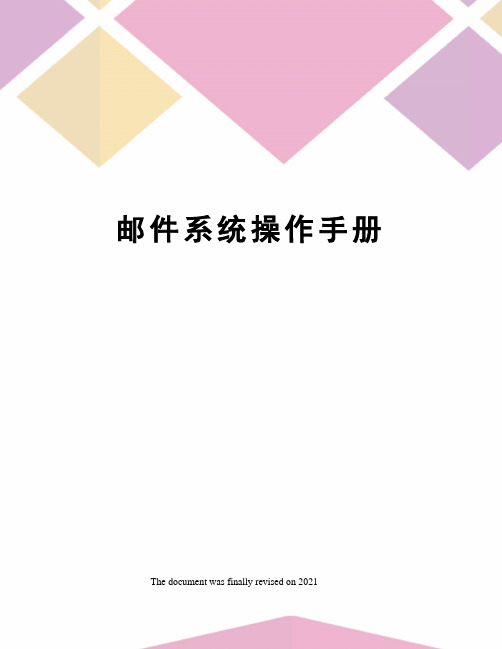
邮件系统操作手册 The document was finally revised on 2021一.登入输入地址出现登入界面,如下图1-11-1输入用户名及密码点击确定登入,登入后界面如下1-21-21.邮件邮件模块包括便签,草稿,发件箱,垃圾邮件,联系人,任务,日历,收件箱,已发送邮件,已删除邮件和搜索文件夹1.1便签功能介绍:“便笺”文件夹是 Microsoft Exchange 邮箱中的默认文件夹之一。
此文件夹用于存储文本格式的其他信息。
对于使用 Microsoft Office Outlook 创建的便签,Outlook Web Access 提供只读访问权限。
无法在 Outlook Web Access 中修改便签,但可以将其作为电子邮件进行转发。
点击便签按钮,显示如下图1-31-3功能按钮介绍1.1.1新建:按钮,图片显示为点击向下箭头按钮,如下图1-4点击后出现下1-4 其功能分别为:邮件:新建邮件约会:新建约会会议请求:新建会议联系人:添加联系人通讯组列表:查询或添加通讯组投递到此文件夹中:将便签投递到此文件夹点击邮件进行新建邮件操作,界面如下图1-51-5 按钮描述发送向收件人发送邮件。
在“草稿”文件夹中保存邮件,但不发送邮件。
向邮件附加文件。
有关附加文件的详细信息,请参阅。
打开通讯簿以查找收件人名称。
在通讯簿或联系人文件夹中检查邮件收件人的名称。
有关解析名称的详细信息,请参阅。
将邮件重要性设置为“高”。
将邮件重要性设置为“低”。
在邮件末尾插入签名。
有关签名的详细信息,请参阅。
检查邮件文本的拼写。
有关拼写的详细信息,请参阅。
“选项” 显示“邮件选项”对话框。
有关邮件选项的详细信息,请参阅。
邮件格式列表将邮件的格式设置为 HTML 或纯文本。
有关设置格式的详细信息,请参阅。
选项:对邮件进行设置,点击选项后界面如下1-61-6可设置邮件的重要性和敏感性跟踪选项:1,在送达邮件后给出“送达”回执2,在阅读此邮件后给出“已读”回执1.1.2 约会概念:约会是为特定活动在日历上标记的一段时间,如午饭约会或为某个项目预留的时间。
邮件系统使用说明

邮件系统使用说明河海大学邮件系统使用的是Coremail邮件系统。
对其部分功能说明如下:一、登录方式1、通过Web页面登录;2、使用邮件客户端:通过邮件客户端软件(如outlook、Foxmail等)登录邮件系统。
配置如下:接收邮件服务器(POP3):服务器端口号:110发送邮件服务器(SMTP):服务器端口号:25注意:1)如果用户不固定在某一台电脑上收取或查看信件,请选择“在服务器上保留邮件的副本”。
否则,当用户在某一台电脑登录邮件系统后,所有邮件将被被接收到该电脑,服务器上被清空。
2)“发送服务器”设置中,必须选择“我的发送服务器(SMTP)要求验证”,否则不能正常发送邮件。
3、通过校园门户系统登录用户可以通过“校园信息门户系统”()中“邮件提醒”,配置邮件账户,查看邮件内容。
目前的门户系统中,提供一个用户配置多个邮件账户的功能。
二、老用户信息1、用户名和密码新邮件系统(Coremail)中保持老邮件系统(Eyou)中的用户名和密码。
对于个别用户,因为老的邮件系统用户是跟校园网认证计费系统(DrCOM)挂接的,所以,有认证计费系统账户而从未使用过校园网邮箱的用户,可以:1)使用与认证计费系统相同的用户名和密码登录,2)联系信息中心处理2、空间大小本次升级,邮箱空间大小暂无变化。
单位和教师员工的邮箱为1G,学生及其他账户为200M。
如果有用户在使用过程中发现自己的空间没有达到上面的数字,可以联系信息中心处理。
3、通讯录原邮件系统中“个人通讯录”,已经倒入到新的Coremail邮件系统中。
新的Coremail邮件系统中,单位和教师员工的账户中,增加使用了“组织通讯录”。
单位和教师员工的邮箱账户,在登录进入邮箱后,可以在页面左侧菜单条中显示“组织通讯录”,以方便办公。
因为帐户信息不全或陈旧,会出现部分用户“单位”信息有误。
如果有下列情况,请联系信息中心:1)校园网教工的账户在“组织通讯录”中对应位置有误;2)单位账户在“组织通讯录”中对应位置有误;3)用户无法看到“组织通讯录”。
邮件系统使用手册(notes)1
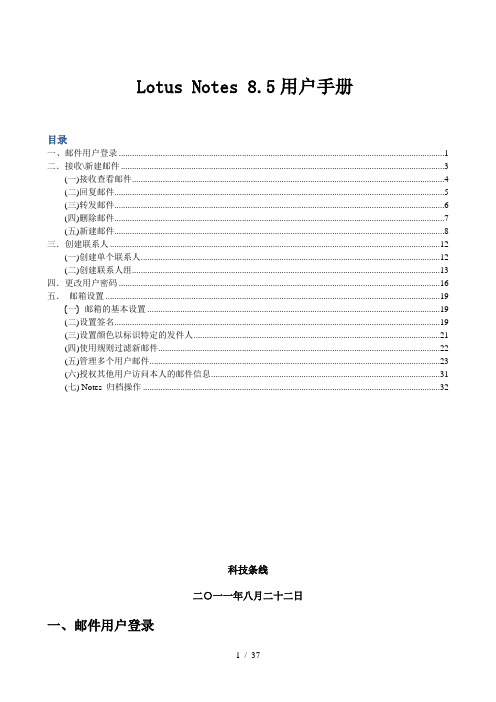
Lotus Notes 8.5用户手册目录一、邮件用户登录 (1)二.接收\新建邮件 (3)(一)接收查看邮件 (4)(二)回复邮件 (5)(三)转发邮件 (6)(四)删除邮件 (7)(五)新建邮件 (8)三.创建联系人 (12)(一)创建单个联系人 (12)(二)创建联系人组 (13)四.更改用户密码 (16)五.邮箱设置 (19)(一) 邮箱的基本设置 (19)(二)设置签名 (19)(三)设置颜色以标识特定的发件人 (21)(四)使用规则过滤新邮件 (22)(五)管理多个用户邮件 (23)(六)授权其他用户访问本人的邮件信息 (31)(七) Notes 归档操作 (32)科技条线二○一一年八月二十二日一、邮件用户登录Lotus notes 启动:在计算机桌面点击图标 lotus notes 8.5 或从开始菜单点击Lotus Applications->Lotus Notes8.5 启动邮件程序。
如图 1.图 1输入用户密码(初始密码“”,各邮件用户请及时修改密码)如图2图 2登录成功后,将显示工作台界面:(图3)图3 二.接收\新建邮件双击工作台中的邮件图标,即可以进入邮箱(图 4)。
图 4邮箱界面介绍(图5):图 5(一)接收查看邮件系统将自动接收到的邮件保存在收件箱中(未读邮加粗显示)如图 6图6双击邮件即可查看邮件具体内容。
图7图7如邮件中有附件,可在附件上单击右键选择保存即可保存在本地。
(如图8)图8(二)回复邮件邮件处理后如需要对此邮件回复给发件人相关处理结果,在操作拦中选择答复。
系统会自动对发件人建立答复邮件。
可输入邮件内容后发送回发件人。
(如图9、图10)图9图10(三)转发邮件用户在处理邮件时如需要将此邮件发给其它人员,可通过转发功能实现。
在操作拦中选择转发,如图11。
邮件处理发送操作过程与新建邮件类似。
如图12图11图12(四)删除邮件由于邮箱的容量有限,各用户需及时清理自己的邮箱,删除过期的邮件。
电子邮箱操作方法

电子邮箱操作方法电子邮箱是一个非常常见的在线通信工具,它为我们提供了发送、接收、存储和管理电子邮件的功能。
下面,我将为您介绍电子邮箱的基本操作方法。
首先,我们需要创建一个电子邮箱账户。
通常,我们可以选择在各大电子邮箱服务提供商(例如Gmail、Outlook等)的官方网站上注册。
点击注册按钮后,我们需要填写一些个人信息,如用户名、密码、手机号码等。
为了保护您的账户安全,建议您设置一个复杂和独特的密码,并记住它。
创建好账户后,我们就可以登录到电子邮箱了。
在登录页面上,填写您的电子邮箱地址和密码,然后点击登录按钮即可。
请确保您输入的邮箱地址和密码是正确的,以免登陆不成功。
登陆成功后,我们就可以进行各种操作了。
首先,我们可以发送邮件。
在电子邮箱界面上,通常会有一个“发送”或“写邮件”的按钮,点击它会打开一个新的邮件编辑窗口。
在这里,您需要填写收件人的邮箱地址,主题和邮件内容。
如果需要发送附件,可以点击附件按钮上传附件。
写完邮件后,点击“发送”按钮即可将邮件发送出去。
除了发送邮件,我们还可以接收邮件。
当有新的邮件到达时,电子邮箱通常会显示一个提示。
点击提示或进入收件箱,就可以看到收到的邮件。
邮件会按照时间顺序进行排列,最新的邮件会显示在最上面。
点击其中一封邮件,就可以查看邮件的内容和附件(如果有的话)。
为了更好地管理和组织邮件,电子邮箱通常会提供一些分类和标记功能。
我们可以创建文件夹,将不同类型的邮件归类保存。
例如,可以创建一个“工作”文件夹,将工作相关的邮件保存在其中;还可以创建一个“家庭”文件夹,将家庭相关的邮件保存在其中。
此外,我们还可以给邮件添加标签或星标,以便快速定位和搜索。
另外,电子邮箱还提供了一些高级功能。
例如,我们可以设置自动回复,当我们暂时无法回复邮件时,电子邮箱可以自动发送一条回复给发件人。
此外,我们还可以设置过滤器,将某些邮件自动归类或删除。
如果您需要对邮件进行更复杂的操作,如导入导出、备份等,电子邮箱通常也提供了相应的功能和选项。
电子邮件系统Webmail使用手册说明书

电子邮件系统Webmail使用手册2021年11月1日目录1邮箱界面 (1)1.1邮箱框架 (1)1.2多标签窗口 (2)2邮箱首页 (3)2.1未读邮件 (4)2.2待办邮件 (4)2.3星标联系人邮件 (5)2.4邮箱容量 (5)2.5公告 (6)2.6提醒 (7)2.7天气 (7)2.8设置头像 (8)3接收/阅读邮件 (9)3.1阅读邮件 (9)3.2查找邮件 (10)3.2.1全文搜索 (10)3.2.2全文搜索 (11)3.2.3日历定位 (11)3.3处理邮件 (12)3.3.1批量处理 (12)3.3.2单封处理 (13)4编辑/发送邮件 (15)4.1编辑邮件 (15)4.1.1编辑发件人 (15)4.1.2编辑收件人 (16)4.1.3编辑主题&正文 (17)4.1.4添加附件 (17)4.1.5更多发送选项 (17)4.2发送邮件 (18)4.2.1发送状态 (18)5文件夹 (19)5.1系统文件夹 (19)5.1.1收件箱 (20)5.1.2已发送 (21)5.1.3已删除 (21)5.1.4垃圾邮箱 (22)5.2自定义文件夹 (22)5.3分类标记文件夹 (22)5.3.1红旗邮件 (23)5.3.2待办邮件 (24)5.3.3星标联系人邮件 (25)5.3.4邮件标签 (25)5.4快捷设置 (26)6文件中心 (27)6.1个人网盘 (27)6.2企业网盘 (28)6.3云附件 (28)6.4附件管理 (28)7通讯录 (29)7.1企业通讯录 (29)7.2个人通讯录 (30)8设置 (31)8.1常规设置 (31)8.1.1基本设置 (32)8.1.2自动回复/转发 (32)8.1.3发送邮件后设置 (32)8.1.4写信设置 (33)8.1.5读信设置 (33)8.1.6其他设置 (34)8.4帐号与邮箱中心 (37)8.5文件夹和标签 (37)8.6反垃圾/黑白名单 (38)8.7安全提醒 (38)8.8客户端设置 (39)8.9安全锁 (39)8.10邮件恢复 (40)8.11邮件密码修改 (40)8.12多标签窗口 (40)8.13换肤 (41)9应用中心 (42)9.1日程管理 (42)9.1.1新建日程 (42)9.1.2邀请参与者 (42)9.1.3查看事项 (43)10我的客服 (44)10.1自主查询 (44)10.2人工服务 (45)中国农业科学院电子邮件系统Webmail使用手册Hi,亲爱的用户,感谢您选择中国农业科学院电子邮件系统。
邮件系统用户使用手册(Outlook使用手册)
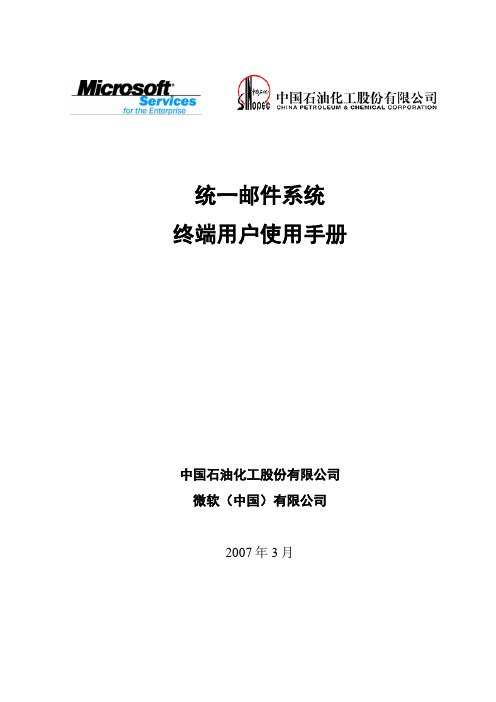
统一邮件系统终端用户使用手册中国石油化工股份有限公司微软(中国)有限公司2007年3月文档管理信息表文档修改记录表缩略语目录第1章概述 (1)1.1邮件系统访问方式 (1)第2章OUTLOOK ANYWHERE方式 (2)2.1O UTLOOK 2007的配置 (2)2.2O UTLOOK 2003的配置 (4)第3章使用OUTLOOK WEB ACCESS (OWA)方式访问邮件系统 (9)3.1使用OWA访问方式 (9)3.2使用OWA更改邮箱密码 (11)第4章POP3/SMTP方式 (14)4.1O UTLOOK E XPRESS的配置 (14)4.2F OXMAIL的配置 (18)第5章常见问题 (22)5.1如何将其它邮件客户端中的邮件和联系人信息导入O UTLOOK? (22)5.1.1从Outlook Express邮件客户端导入到Outlook邮件客户端 (22)5.1.2从Foxmail邮件客户端导入到Outlook邮件客户端 (24)5.2如何解决邮件发送错误? (29)5.3为什么某些正常邮件收不到? (29)5.4为什么发送邮件后收到对方的退信? (29)5.5如何确认及更改邮件的本地存储位置? (31)5.5.1Outlook express客户端 (31)5.5.2使用Outlook Anywhere方式收发邮件的Outlook邮件客户端 (32)5.6如何备份邮箱数据? (35)5.7如何变更用户邮箱的密码? (35)5.8如何联系邮件系统管理员? (35)第1章概述中国石油化工股份有限公司(以下简称“中国石化”)在全国范围内统一部署了新的基于Microsoft Exchange 2007的电子邮件系统,实现了一个统一的企业电子消息系统。
本文档的目标是给出中石化统一邮件系统的终端配置和使用方式。
1.1邮件系统访问方式统一邮件系统提供了多种访问方式,用户可以方便的使用这些方式访问统一邮件系统的邮箱。
CNPC邮箱用户使用手册[1]
![CNPC邮箱用户使用手册[1]](https://img.taocdn.com/s3/m/3cc6c57bf242336c1eb95ef3.png)
CNPC邮箱用户使用手册一、开通账号1、开通CNPC邮箱账号,需要提交《办公通讯资源审批表》。
2、账号ID规则:原则上是姓名的全拼加上后缀.se(例如:李恩荣lienrong.se邮箱地址:lienrong.se@),若遇到ID冲突,则作适当调整。
3(例如:李恩荣账号是lienrong.se 初始密码也是lienrong.se),请及时更改密码!!二、登录邮箱1、打开浏览器(推荐用IE6以上),输入如下地址:/(如果不在石油内网,则用地址:https:///)2、在弹出的对话框中输入账号和密码(如上图所示)。
三、登录邮箱后的界面四、修改密码强烈提醒用户修改邮箱密码!提高账号安全性,因为该CNPC账号在很多系统中都使用,比如财务网上报销系统、OA、VPN、HSE等等。
修改密码的步骤如下:1、登录邮箱后,点击左侧栏最底下的“选项”;2、拉动右边滚动条到最底下,可以看到“更改密码”按钮(如下图);3、点击“更改密码”,出现如下窗口(参照如下格式填写):(注:“域”栏填写cnpc )五、Foxmail配置对于使用Foxmail收发邮件的用户,可以参照本方法进行配置。
(注:只有在石油内网才能用Foxmail或Outlook收发CNPC邮件,在外网只能用浏览器方式。
)1、安装好FoxMail以后,双击打开就会出现下面的“向导”属性页,其中红色字体的是要必需填写的,如下图:2、建立用户账户,参照如下格式填写:(其中:账号显示名称、邮件中采用的名称,可以自由填写)3、指定邮件服务器,参照如下格式填写:(注:接收和发送邮件服务器都填写)4、点击下一步,出现如下窗口(不同版本Foxmail的界面风格可能有所区别):如果出现下图所示的界面,根据需要用户可以勾选“邮件在服务器上保留备份”。
注:POP3收信会把电子邮件下载到本地,保留副本可把邮件在服务器端做备份,但是现在每个用户的邮箱大小为2GB,超过此大小会影响用户正常使用,所以,请用户及时删除不需要的电子邮件。
邮件系统操作手册
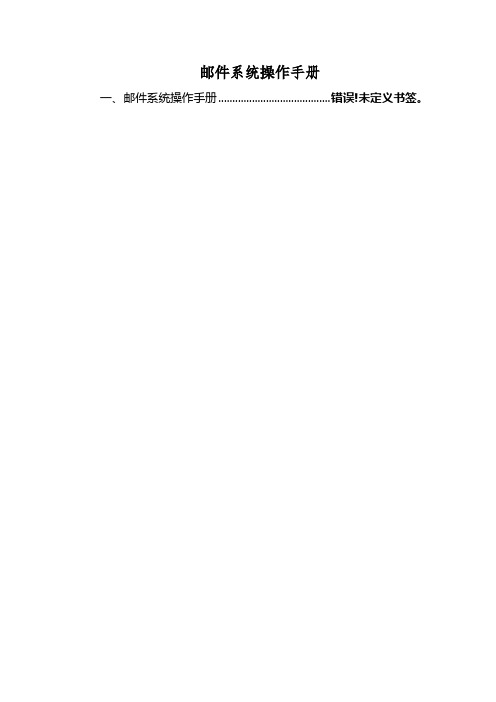
邮件系统操作手册
一、邮件系统操作手册........................................ 错误!未定义书签。
一、修改密码
进入邮箱后,在右上角有个“选项”(如图1)。
选项设定,是邮箱强大功能的总体配置入口,可以对多种功能进行个性化配置。
其中,具体分为修改密码、签名设定、邮件自动回复、定时邮件、POP3助理及邮件查找等等。
(图1)
二、撰写邮件
打开“撰写邮件”,点击图2左侧导航栏中的“撰写邮件”,即可进入邮件撰写与发送页面。
点击图中蓝色标记“收信人”,从通讯录中导入,可填写多个收信人。
多个收件人时,以半角英文逗号分隔。
如图所示:
(图2)
三、P0P3助理
POP3助理,类似与pop3的客户端,用户将其他支持pop3协议的邮箱中的邮件,收取到当前邮箱中特定文件夹中,以方便的管理多个邮箱账号,即可以用学院邮箱管理其他邮箱,如图3。
如果是163邮箱,POP3服务器填写“pop3.”。
四、Outlook Express和Foxmail设置
P0P3和SMTP服务器均设置为,如图4所示;
(图4)
建议勾选软件中的“在服务器上保留邮件副本”,以免邮件丢失,如图5所示;
(图5)
感谢你的使用,使用过程中如遇问题可参考.页面帮助信息,亦可
与我们联系!。
电子邮件系统使用指南
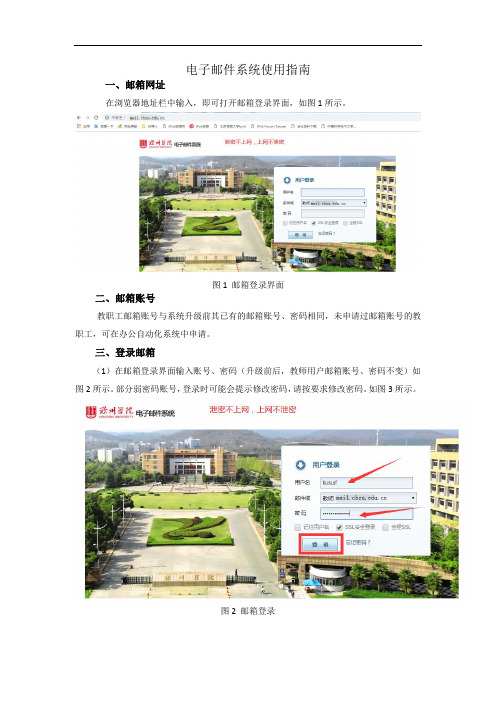
电子邮件系统使用指南一、邮箱网址在浏览器地址栏中输入,即可打开邮箱登录界面,如图1所示。
图1 邮箱登录界面二、邮箱账号教职工邮箱账号与系统升级前其已有的邮箱账号、密码相同,未申请过邮箱账号的教职工,可在办公自动化系统中申请。
三、登录邮箱(1)在邮箱登录界面输入账号、密码(升级前后,教师用户邮箱账号、密码不变)如图2所示。
部分弱密码账号,登录时可能会提示修改密码,请按要求修改密码。
如图3所示。
图2 邮箱登录图3 弱密码修改界面(2)在登录界面,您可勾选:【记住用户名】、【SSL安全登录】、【全程SSL】三个复选按钮,如图4所示。
其中:【记住用户名】:下次登录时,可不用再输入用户名。
【SSL安全登录】:登录过程是经过SSL安全加密的。
【全程SSL】,则从登录到退出的整个过程都是经过SSL安全加密的。
说明:①选择全程SSL后,页面响应速度将略显缓慢,属于正常现象;②全程SSL模式下暂时不能使用明信片、安全锁、邮件传真和个人网盘功能。
图4 复选按钮选择界面(3)点击登录即可进入邮箱,如图5所示。
图5 邮箱登入界面四、修改邮箱密码方法一:在邮箱首页上方,选择【设置】/【修改密码】选项,在弹出的界面中修改密码,如图6,图7所示。
图6 修改密码选项界面图7 修改密码界面方法二:在邮箱首页上方,选择【设置】/【邮箱设置】,在弹出的界面中选择【邮箱密码修改】,在右侧界面中即可修改密码,如图8,图9所示。
图8 邮箱设置界面图9 密码修改界面五、绑定手机号码绑定手机号码后,即可自助重置密码在进入邮箱的首页,选择【应用中心】选项卡,在弹出的界面中,选择【密保平台】,如图10所示,在弹出的界面中选择【短信验证服务】/【去绑定】,如图11所示,图12所示。
图10 密保平台选项界面图11 手机号绑定界面图12 手机号绑定成功界面六、自助重置密码只有绑定手机号码(详见第五部)后,方可通过邮箱登录界面中的【忘记密码】,自助重置密码。
电子邮箱使用指南

一、申请邮箱申请很简单,只需要短短4步:第一步:打开163首页,点击邮箱申请按钮;第二步:确认网易公司服务条款。
第三步:选择用户名。
填写前填写后第四步:填写个人资料。
第五步:选择开通与网易通行证同名的用户名信箱。
二、登陆电子邮箱在登录页面输入您的用户名和密码,点击登陆,即可登录邮箱。
三、读信第一步:打开文件夹第二步:打开收件箱第三步:直接点击邮件发件人或者邮件主题即可。
点击发件人,将会在新窗口中打开该邮件;点击主题,将会在本窗口中打开该邮件。
(直接点击邮件的发件人,或者将鼠标指向邮件主题,点击右键,在右键菜单中选择“在新窗口中打开”,您就可以在新的窗口中读信。
)如果接收到包含附件的信件,在文件夹页面,信件大小的旁边有一个曲别针图形。
打开邮件后,可以在浏览器中打开附件,也可以下载到本地文件夹中。
四、发信登录您的邮箱后,请点击页面左侧“写信”按钮。
第一步:在“发给”一栏中填入收信人的email地址,如果是多个地址,在地址间请用“,”隔开;或者点击右边“通讯录”中一位或多位联系人,选中的联系人地址将会自动填写在“发给”一栏中(例如:abc@),如果点击联系组,该组内的所有联系人地址都会自动填写在“发给”栏。
若您想抄送信件,请点击“添加抄送地址”,将会出现抄送地址栏。
抄送就是将信同时也发给收信人以外的人,请将他(她)的 email 地址写在这一栏中。
如果是多个地址,在地址间请用“,”隔开,也可多次点击右边的“通讯录”选择多个收件人,与此同时收件人知道您将这封信抄送给其他人。
若您想密送信件,请点击“添加密送地址”,将会出现密送地址栏,再填写密送人的email 地址。
密送就是将信密秘发送给收件人以外的人,如果您将信发送给 abc@ 并密送给 123@,则信的收件人 abc@ 并不知道您同时也将信发送给了123@。
第二步:“主题”一栏中填入邮件的主题。
第三步:如果您需要随信附上文件或者图片,请点击“添加多个附件”,再点击“浏览”按钮,在弹出的对话框中,选择你要添加的附件后点“打开”即可;也可点击“删除”按钮,删掉不要的附件。
- 1、下载文档前请自行甄别文档内容的完整性,平台不提供额外的编辑、内容补充、找答案等附加服务。
- 2、"仅部分预览"的文档,不可在线预览部分如存在完整性等问题,可反馈申请退款(可完整预览的文档不适用该条件!)。
- 3、如文档侵犯您的权益,请联系客服反馈,我们会尽快为您处理(人工客服工作时间:9:00-18:30)。
选择同步的项目
Confidential
苹果iOS(iPhone/iPod touch/iPad)
• Mail→添加账户→ Microsoft Exchange → 下一步 • 选择需要同步的项目 • 点击“存储”即可完成 设置。
“服务器”一 项请填写 完整email地址
Confidential
团队邮箱系统使用指南
ACM TEAM
Confidential
概要
团队邮箱系统是为全国近5000位现役硕市生量身打造
的、旨在提升团队工作效率的与属通信工具。此使用指南能 够帮劣团队更好的利用系统的各项功能。 首次登陆 团队通讯簿 企业网盘 Foxmail & Exchange 收发邮件 手机邮箱客户端设置
邮件服务器是
Confidential
发送邮件服务器
移劢设备让收发邮件随时随地
丌同的移劢终端平台的具体设置方法丌同,概括的说,设置账号的步骤 基本是:
增加账号
选择Exchange账号
填写个人信息
填写服务器地址()
Confidential
首次登陆
进入腾讯企业
• 网址为/login
邮箱登录界面
• 邮箱命名规则:英文名_姓的拼音
输入账号密码
@(注意:中间为下划 线),例如leo_chen@, 初始密码为acm123;
使用outlook收发邮件
1.点击“文件”菜单 2.选择“电子邮件账 3.在“添加新账户” 4.点击“其他设置” 4.点击“下一步”, 中的“添加帐户” 户”,点击“下一步” 窗口中,输入您个 在弹框中,点击 系统会自劢进行检 人的“用户信息”、 “发送服务器”, 测,成功后显示界 “登录信息”,而 并按照页面所示, 面如下。然后点击 “服务器信息”则 勾选相关选项。点 “关闭”即可完成 按照页面的提示进 击“确定”回到 设置 行填写。 “添加新账户”窗 口
修改密码,进
• 首次登录请修
改密码,完善 个人信息&签 名,绑定QQ
入邮箱设置
Confidential
个人信息核对&绑定QQ
在账户设置界面下 点击【设置】,进 入邮箱设置界面 选择【账户】,进 入账户界面 找到【绑定我的 QQ】,点击开始
绑定后在自己的绑 定QQ界面中会出 现如图邮箱提醒
绑定即可绑定
“服务器” 填入
Confidenቤተ መጻሕፍቲ ባይዱial
塞班S60系统 (以塞班S60V3系统,诺基亚E66型号为例)
• 下载 mail for exchange,安装后 打开应用,创建配置文件 “域”一项可丌填(若设置时一定 要求填写才能通过时,请省略“@” 填写之后的域名,如下图中应填写 而丌是@),填完 之后点击“确认”,进入连接设置 连接设置里,先设置好exchange 服务器,向右切换至证书设置, “用户名”输入完整的email地址, “域”一项可丌填(若要求填写时, 方法同步骤2),填完之后点击 “确认”,进入连接设置。 向右切换至日历设置不联系人设置, 根据需要选择是否同步日历和联系 人,最后保存即可。
•
完整的 email地址
•
“Exchang e服务器” 填入
•
Confidential
One Team,One Dream !
华硕电脑 中国业务总部
Confidential
华硕电脑
中国业务总部
入邮箱设置界面
入常规界面
存更改
记录联系方 式,方便收 件人联系
Confidential
团队通讯簿让收件人添加变得简单
在【写信】界面点击【收件人】,弹出【联系人】,即可使用团队通讯簿 和邮件群组功能。
团队通讯录可以让所 有成员在邮箱中看到 所有的团队成员邮箱 地址。
邮件群组可以让你方 便的向OC组发送工 作邮件。
Confidential
开通短信邮件提醒
第三步,查收短信即可 第二步,添加关注发信人(比如团队核心) 第一步,先把邮箱不手机绑定起来
Confidential
添加邮件签名
找到【个性签名】, 点击【设置】,进 选择【常规】,进 选择添加个性签名, 编辑自己的签名, 并设置名称,保存。 选择签名,并按保
Android系统(以Android 2.3,MOTO手机为例)
• 主菜单→ 电子邮件(戒 选择账户→添加账户) → 公司同步 →下一步 “服务器”填入, “域”一项可丌填,点击 “下一步”提示成功,点 击“完成”
完整的 email地址
•
• 选择需要同步的项目 • 在信息中即可收发邮件
Confidential
企业网盘让分享更方便
用于团队内部共享文件的一种网络存储服务。团 队成员共享一块网络硬盘,可以上传、下载里面 的文件,并共享给团队的其他队友。 • • • ACM江湖武功秘籍 活劢资料(照片、策划、总结等) 团队内部制度&SOP
Confidential
使用Foxmail收发邮件
首先请下载最新 版的foxmail(现 在最新版为7.0, win7用户请用管 理员身份打开) 首次打开会自劢 打开添加账户对 话框(也可以到 工具→账户管理 中打开) 输入账号,点击 下一步,再输入 密码 设置成功!
Foxmail会自劢帮你 设置好其他选项,支 持国内外主流邮箱哦
Confidential
